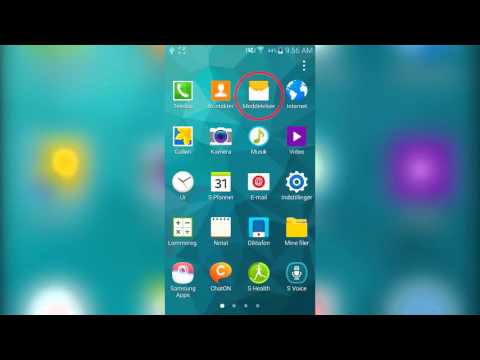For at få en vejr -widget på en Android -telefon skal du først finde og downloade en vejr -widget efter eget valg fra Google Play -butikken. Du kan derefter hurtigt tilføje din vejrwidget til din Android -startside ved at åbne menuen "Widgets" og vælge den derfra.
Trin
Del 1 af 2: Download af en Weather Widget

Trin 1. Åbn Google Play Butik

Trin 2. Tryk på forstørrelsesglasikonet

Trin 3. Indtast "vejr"

Trin 4. Tryk på Start

Trin 5. Gennemgå resultaterne
"1Weather", "Accuweather" og "WeatherBug" er alle meget roste valg.

Trin 6. Tryk på den ønskede widget

Trin 7. Tryk på Installer
Dette vil være øverst til højre på din skærm.

Trin 8. Tryk på Acceptér, hvis du bliver bedt om det
Når du har gjort det, starter din app -download.
Del 2 af 2: Placering af din widget på startskærmen

Trin 1. Tryk og hold et mellemrum på din startskærm

Trin 2. Tryk på Widgets

Trin 3. Tryk og hold på en eksisterende widget

Trin 4. Træk widget'en ind på din startskærm

Trin 5. Slip din finger
Dette vil slippe widgeten ind i dit valgte rum.